İçindekiler ✓
403 forbidden hatası, WordPress web sitenizde karşınıza çıkmış olabilir. Bu hata karşınıza birçok farklı mesajla çıkabilir. Eğer bu hatayla karşılaştıysanız ve hatanın ne olduğuna dair bir fikriniz yoksa, yazımıza göz atabilirsiniz. Ayrıca yazımızda hatayı nasıl çözeceğinizi de sizlere anlatmaya çalışacağız. Böylece bu çözüm yollarını deneyerek hatadan kurtulabilirsiniz.
Web sitenizdeki hatalar bazı zamanlar oldukça can sıkıcı olabilirler. Çünkü bazı hatalar, uzun uğraşlarınızın sonucunda bile çözülemeyebilirler. İşte bu yüzden 403 forbidden hatası karşınıza çıktığınızda panik yapabilirsiniz. Ancak bu hatayla karşılaştıysanız endişelenmenize gerek yok.
Yazımızda sizlere bu hatadan detaylı şekilde bahsetmeye çalışacağız. Böylelikle hata hakkında bolca fikir sahibi olabileceksiniz. Örneğin, bu hatanın nelerden kaynaklanabileceğini yazımızdan öğrenebileceksiniz. Ayrıca yazımızda bu hatanın birçok çözüm yolunu da sizlere açıklamaya çalışacağız. Yani bu hatayı çözmek için yazımızdaki adımları uygulayabilirsiniz.
403 Forbidden Hatası Nedir?
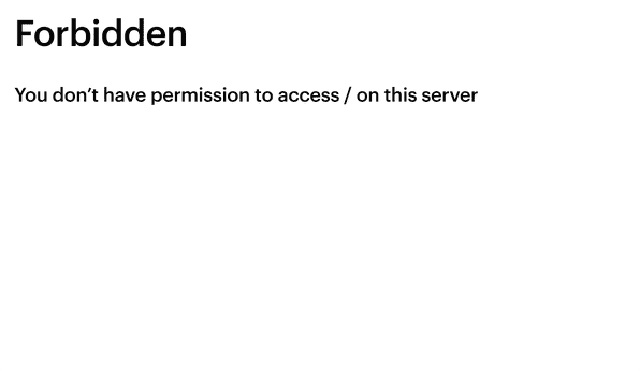
Yazımızda ilk olarak sizleri 403 forbidden hatası hakkında biraz bilgilendirmek istiyoruz. Eğer web sitenizde bu hatayla karşılaşıyorsanız, doğal olarak hatanın ne olduğunu merak ediyor olabilirsiniz. Bu kısımda belirtmek istediğimiz ilk şey, 403 hatasının bir HTTP durum kodu olmasıdır.
Erişim izniniz olmayan bir web sitesine veya adrese erişmek istediğinizde bu hatayla karşılaşabilirsiniz. Yani aslında basitçe bu hatanın erişim izinleriyle alakalı olduğunu söylememiz pek yanlış olmaz gibi gözüküyor. Bu kısımda son olarak sizlere sık görülen ve karşılaşmış olabileceğiniz bazı 403 hatalarını belirtmek istiyoruz.
Sık Görülebilen Bazı 403 Hataları:
- 403 Forbidden
- Access Denied: You don’t have permission to access
- HTTP Error 403 – Forbidden
- Forbidden: You don’t have permission to access / on this server
- 403 Forbidden: Request forbidden by administrative rules.
403 Forbidden Hatası Nelerden Kaynaklanabilir?

403 forbidden hatası yani 403 hatası birçok farklı sebepten kaynaklanıyor olabilir. Bu yüzden 403 forbidden Nginx hatasının çözümlerine geçmeden önce sizlere bu hatanın nelerden kaynaklanabileceğini açıklamak istiyoruz. İlk olarak bu hatanın sebebini sizlere hatırlatmak istiyoruz.
Bu hatanın temel sebebi, erişim izniniz olmayan şeylere erişmeye çalışmanızdan kaynaklanır. Yani bu hatayı görüyorsanız erişim için yeterli izniniz yok demektir. 403 hatası, hatalı dosyalardan veya klasör izinlerinden kaynaklanıyor olabilir. Ayrıca bu hata, hatalı .htaccess dosyası ayarlarından da kaynaklanıyor olabilir. Kısacası 403 hata kodu birçok farklı sebepten dolayı karşınıza çıkabilir.
403 Forbidden Hatası Çözümleri Nelerdir?
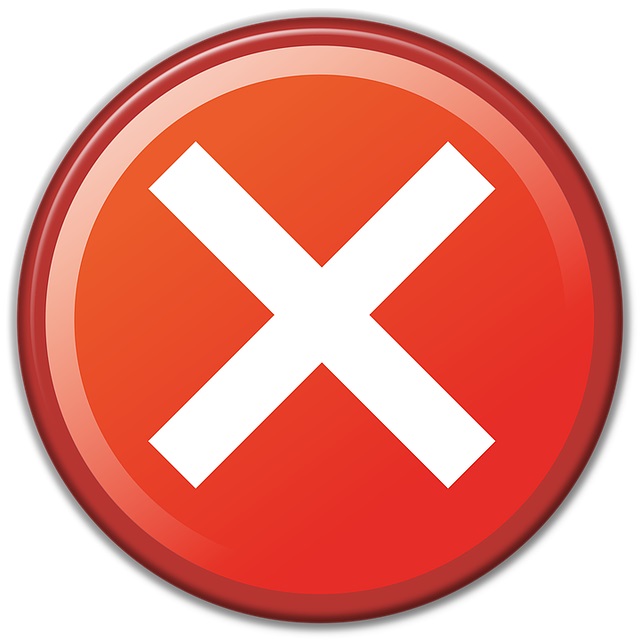
403 forbidden hatası çözümü olarak uygulayabileceğiniz birçok farklı yöntem mevcut. Bu yüzden bu hatayla karşılaştığınızda fazla endişelenmenize gerek yok. Yazımızdaki çözüm yollarını tek tek deneyerek bu hatadan kurtulabilmeniz mümkün.
Eğer herhangi bir 403 hatasıyla karşılaştıysanız, yazımızdaki çözüm yollarını deneyebilirsiniz. Ancak çözümlere geçmeden önce WordPress web sitesi yedekleme işlemini unutmayın. Çünkü aşağıdaki adımları uygularken bazı problemlerle karşılaşabilirsiniz.
Bu yüzden işlemlere geçmeden önce web sitenizin yedeğini almanız oldukça önemli. Böylece web sitenizde bir işlem yaparken sitenizi bozsanız bile web sitenizin yedeğini geri yükleyebilirsiniz. Sitenizin sağlam yedeğini aldıktan sonra aşağıdaki adımları uygulamaya geçebilirsiniz.
403 Forbidden Hatası Nasıl Düzeltilir ?
İlk Olarak .htacces Dosyasını Kontrol Edin
- 403 forbidden hatası çözümü için ilk olarak web sitenizin ‘.htaccess’ dosyasını kontrol edebilirsiniz. Bu işlemi yapmak için web sitenizin dosyalarına erişmeniz gerekiyor.
- Örneğin, bir FTP istemcisi olan FileZilla ile web sitenizin dosyalarına erişebilirsiniz. Web sitenizin dosyalarına eriştikten sonra bu dosyalar arasından ‘.htaccess’ dosyasını bulmanız gerekiyor.
- ‘.htaccess’ dosyasını bulduktan sonra ilk olarak bu dosyayı bilgisayarınıza indirerek yedeklemelisiniz.
- Yedekleme sonrasında ‘.htaccess’ dosyasını web sitenizin dosyalarından tamamen silin. Bu adımdan sonra web sitenizdeki hatanın çözülüp çözülmediğini kontrol etmelisiniz. Eğer 403 forbidden hatası çözüldüyse problem ‘.htaccess’ dosyasından kaynaklanıyor demektir.
- Bu durumda yeni bir ‘.htaccess’ dosyası oluşturmanız gerekiyor. Bunun için ilk olarak WordPress admin paneline giriş yapın.
- Ardından admin panelinin sol tarafındaki ‘Ayarlar’ seçeneğine tıklayın ve sonrasında çıkan seçeneklerden ‘Kalıcı Bağlantılar’ seçeneğine tıklayın.
- Daha sonra karşınıza gelen ekranda hiçbir değişiklik yapmadan ayarları kaydetmeniz gerekiyor. Ayarları kaydettiğinizde web sitenizin dosyaları arasında yeni bir ‘.htaccess’ dosyası oluşacaktır.
Bu adımlardan sonra probleminizin çözülüp çözülmediğine göz atabilirsiniz. Eğer web sitenizde hala 403 hatasıyla karşılaşıyorsanız, yazımızdaki diğer çözüm yollarını deneyebilirsiniz.
İzinleri Düzenleyin
403 forbidden hatası, klasör ve dosyaların izinlerinden dolayı karşınıza çıkıyor olabilir. Genellikle oluşturulan dosyalara varsayılan izinler atanır. İşte bazı zamanlarda bu izinlerin düzenlenmesi gerekir. İzinleri değiştirme işlemi FTP istemcisi veya Dosya Yöneticisi aracılığıyla hızlıca yapılabilir. Biz yazımızın devamında bir FTP istemcisi olan FileZilla ile izinleri nasıl düzenleyeceğinizi sizlere anlatmaya çalışacağız.
- İlk olarak FTP istemcisi FileZilla ile web sitenizin dosyalarına erişmeniz gerekiyor.
- Sonrasında hosting hesabınızın root dizinine girmelisiniz.
- Ardından web sitenizin dosyalarının bulunduğu klasörü bulmanız gerekiyor. Bu klasör genellikle ‘public_html’ olarak karşımıza çıkıyor.
- Bu klasörü bulduktan sonra klasöre sağ tıklayarak ‘Dosya İzinleri’ seçeneğine tıklamalısınız.
- Sonrasında çıkan pencerede “Sayısal değer” kısmına “755” yazmanız gerekiyor.
- Ardından aynı penceredeki ‘Yalnız klasörlere uygulansın’ seçeneğini işaretleyerek ‘Tamam’ butonuna tıklayabilirsiniz.
- FileZilla izinleri değiştirme işlemini bitirdikten sonra sitenizin dosyalarının bulunduğu klasöre tekrar sağ tıklamalısınız. Bu klasörün genellikle ‘public_html’ olarak karşımıza çıktığını belirtmiştik.
- Bu klasöre sağ tıkladıktan sonra tekrar ‘Dosya İzinleri’ seçeneğine tıklamanız gerekiyor.
- Sonrasında karşınıza gelen pencerede “Sayısal değer” kısmına “644” yazmalısınız.
- Ardından ‘Yalnız dosyalara uygulansın’ seçeneğini işaretleyerek ‘Tamam’ butonuna tıklamalısınız.
Bu adımları tamamladıktan sonra dosyaların ve klasörlerin izinleri düzenlenecektir. Ardından son olarak web sitenizdeki hatanın düzelip düzelmediğini kontrol etmeniz gerekiyor. Eğer web sitenizdeki 403 hatası hala devam ediyorsa, yazımızdaki diğer çözüm yöntemlerine göz atabilirsiniz.
WordPress Eklentilerini Devre Dışı Bırakın
Eğer diğer çözüm yollarını denediyseniz ancak web sitenizde hala 403 forbidden hatası alıyorsanız, probleminiz herhangi bir eklentiden kaynaklanıyor olabilir. Yani web sitenizdeki herhangi bir eklenti bozuk olduğu için bu problemle karşılaşıyor olabilirsiniz. Bu durumda da doğal olarak eklentileri devre dışı bırakarak hatanın çözülüp çözülmediğini kontrol etmeniz gerekir. Bizde bu yüzden yazımızın bu kısmında eklentileri nasıl devre dışı bırakacağınızı sizlere anlatmaya çalışacağız.
- 403 forbidden hatası çözümü için ilk olarak tüm eklentileri aynı anda devre dışı bırakmayı deneyebilirsiniz. Bunun için ilk olarak hosting hesabınıza FTP ile erişmelisiniz.
- Sonrasında hosting hesabınızdan WordPress web sitenizin dosyalarının bulunduğu klasörü bulmanız gerekiyor. Bu klasör genellikle ‘public_html’ olarak adlandırılır.
- Bu klasöre eriştikten sonra ‘wp-content’ klasörünü bulmalısınız.
- ‘wp-content’ klasörüne girdikten sonra ‘Plugins’ klasörünü bulmanız gerekiyor. Bu klasörün içerisinde web sitenizdeki eklentilerin dosyaları bulunuyor. Bu yüzden tüm eklentileri aynı anda devre dışı bırakmak için ‘Plugins’ klasörünün ismini unutmayacağınız basit bir isimle değiştirmelisiniz. Örneğin, ‘Plugins’ klasörünün ismini “Eklentiler123” yapabilirsiniz. Bu adımdan sonra web sitenizdeki tüm eklentiler devre dışı kalacaktır.
- Sonrasında web sitenizde hala 403 forbidden hatası alıp almadığınızı kontrol etmeniz gerekiyor. Eğer hatanız çözüldüyse probleminiz herhangi bir bozuk eklentiden kaynaklanıyor demektir. Bu durumda problemli eklentiyi bulmak için öncelikle ismini değiştirdiğiniz klasörün adını tekrar ‘Plugins’ yaparak eklentileri tekrar etkinleştirmelisiniz.
- Ardından ‘Plugins’ klasörünün içine girdiğinizde web sitenizde yüklü olan eklentilerin klasörlerini göreceksiniz. Buradaki eklenti klasörlerinin ismini tek tek değiştirerek, yani eklentileri tek tek devre dışı bırakarak sorunun çözülüp çözülmediğini kontrol edebilirsiniz. Bu sayede hangi eklentinin web sitenizi bozduğunu hızlıca öğrenebilirsiniz. Daha sonra o eklentiyi web sitenizden tamamen kaldırabilirsiniz. Böylece web sitenizdeki 403 forbidden hatası da tamamen çözülmüş olacaktır.

















